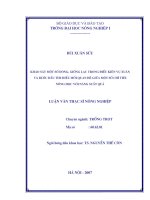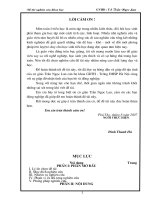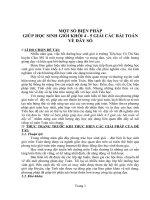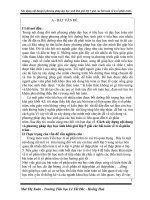- Trang chủ >>
- Đề thi >>
- Đề thi lớp 3
Tin Hoc 9-bai10_Thêm hình ảnh vào trang chiếu
Bạn đang xem bản rút gọn của tài liệu. Xem và tải ngay bản đầy đủ của tài liệu tại đây (177.05 KB, 6 trang )
<span class='text_page_counter'>(1)</span><div class='page_container' data-page=1>
<b>Bài 10:THÊM HÌNH ẢNH VÀO TRANG CHIẾU</b>
Các em sẽ được tìm hiểu các hình ảnh về một số thao tác chèn hình ảnh vào trang
chiếu như thay đổi vị trí, kích thước hình ảnh, sao chép di chuyển hình ảnh...mời
các em cùng theo dõi nội dung chi tiết của bài học.
<b>I.</b> <b>Lý thuyết</b>
<b>1. Chèn hình ảnh và các đối tượng khác vào trang chiếu</b>
- Hình ảnh là thông tin trực quan, dễ gây ân tượng nhất
- Hình ảnh được dùng để minh học nội dung dạng văn bản
- Trên các trang chiếu làm cho bài trình chiếu hấp dẫn và sinh động
-- Ngồi hình ảnh ta cịn có thể chèn các đối tượng khác vào trang chiếu:
âm thanh, video, bảng, biểu đồ...
- Phần mềm PowerPoint cịn có bộ sưu tập hình ảnh được tạo sẵn Clip Art
- Các thao tác chèn hình ảnh, âm thanh, đoạn phim vào trang chiếu là như
nhau.
- Dưới đây là các thao tác thực hiện chèn hình ảnh vào trang chiếu:
<b>B1: Chọn trang chiếu</b>
B2: Chọn dải lệnh InSert, chọn lệnh Picture trong nhóm Images (x/h hộp thoại
Insert Picture)
</div>
<span class='text_page_counter'>(2)</span><div class='page_container' data-page=2>
Kết quả hình ảnh được thực hiện ngay trên trang chiếu:
Lưu ý: ngoài cách trên chúng ta cịn có thể chèn bằng lệnh quen thuộc Copy_Paste
<b>2. Thay đổi vị trí và kích thước hình ảnh:</b>
Thơng thường hình ảnh được chèn vào các vị trí khác nhau, phụ thuộc vào
nội dung trên trang chiếu...vì vậy chúng ta cần thay đổi vị trí cũng như kích
thước sao cho phù hợp với nội dung cần thể hiện.
- Muốn thực hiện trước tiên ta cần chọn hình ảnh.
</div>
<span class='text_page_counter'>(3)</span><div class='page_container' data-page=3>
Các thao tác cơ bản được thực hiện với hình ảnh:
a. Thay đổi vị trí: đưa con trỏ lên hình ảnh và kéo đến vị trí khác (xem hình a)
b. Thay đổi kích thước: đưa con trỏ chuột lên nút tròn nhỏ nằm giữa cạnh viền
của hình ảnh và kéo thả để tăng (hoặc giảm) kích thước chiều ngang (hoặc
chiều đứng)( xem hình b). Nếu kéo thả nút trịn nhỏ ở góc kích thước hình
ảnh sẽ theo đổi giữ nguyên tỉ lệ giữa các cạnh(xem hình c)
c. Thay đổi thứ tự của hình ảnh: khi chèn nhiều hình ảnh vào trang chiếu, có
thể hình ảnh chèn vào sau sẽ che lấp một phần hoặc hồn tồn hình ảnh khác
có sẵn, kể cả nơi dung tron khung văn bản, vì vậy ta cần thay đổi thứ tự của
các hình ảnh
Các bước thực hiện như sau:
B1: Chọn hình ảnh cần đưa lên lớp trên(hoặc đưa xuống lớp dưới)
B2: Nháy nút phải chuột
</div>
<span class='text_page_counter'>(4)</span><div class='page_container' data-page=4>
+ Chọn Send to Back,, chọn Send to Back: chuyển xuống lớp dưới cùng,
Chọn Send BackWard: chuyển xuống dưới 1 lớp.
Lưu ý: có thể sử dụng các thao tác chọn, thay đổi vị trí, kích thước và thứ tự nói
trên đối với mọi đối tượng khác trên trang chiếu
</div>
<span class='text_page_counter'>(5)</span><div class='page_container' data-page=5>
Câu 1: Em không thể chèn những đối tượng nào vào trang chiếu?
a. Các tệp hình ảnh và âm thanh
b. Các đoạn phim ngắn
c. Bảng và biểu đồ
d. Một tệp văn bản Word
Câu 2: Hình ảnh được chèn vào trang chiếu khơng có tác dụng nào sau đây?
a. Minh họa trực quan thơng tin dạng văn bản
b. Tăng tính hấp dẫn và sinh động của bài trình chiếu
c. Tăng mức độ trừu tượng của thơng tin cần trình bày
d. Bổ sung các thơng tin khi diễn tả bằng văn bản có thể dài dịng
Câu 3: Em khơng thể thực hiện những thao tác nào dưới đây với hình ảnh được
chèn vào trang chiếu?
a. Thay đổi kích thước của hình ảnh
b. Thay đổi vị trí của hình ảnh
c. Thay đổi thứ tự của hình ảnh
d. Thay đổi và chỉnh sửa nội dung của hình ảnh
Câu 4: Chèn hình ảnh vào trang chiếu có tác dụng gì?
a. Trực quan hơn
b. Sinh động hơn
c. Hấp dẫn hơn
d. Cả 3 ý trên
</div>
<span class='text_page_counter'>(6)</span><div class='page_container' data-page=6></div>
<!--links-->